Intentoプラグインの設定
Intentoは機械翻訳サービスのアグリゲーターです。Amazon、Baidu、DeepL、Google、Microsoftなど、さまざまなMTプロバイダーから25種類以上のサービスを提供しています。(下の完全なリストを参照してください。)Intentoプラグインを使って、memoQでIntentoのサービスを使う方法を設定します。
- Alibaba
- Amazon
- Baidu
- DeepL
- Globalese Cloudテキスト翻訳
- Google Cloud Advanced Translation
- Google Cloud AutoML Translation API
- API Google Cloud Basic Translation
- API Google Cloud Translation API
- GTCOM Yeecloud Machine Translation API
- IBM Watson
- Kakao
- Microsoft (v2およびv3)
- ModernMT
- Naver Papago NMT (API & Commercial)
- NiuTrans
- PROMT
- Rozetta
- SAP Translation Hub
- SDL BeGlobal
- SDL Language Cloud (SMT)
- SDL Enterprise Translation Server
- SYSTRAN PNMT
- Tencent
- Yandex
- Youdao
操作手順
ローカルプロファイルの場合:
- memoQウィンドウの上部にあるクイックアクセスツールバーで、オプション
 アイコンをクリックします。オプションウィンドウが開きます。
アイコンをクリックします。オプションウィンドウが開きます。 - 既定のリソースペインで、MT 設定
 アイコンをクリックします。MT 設定ペインが表示されます。
アイコンをクリックします。MT 設定ペインが表示されます。 - 使用しているMTプロファイルを選択し、リストで編集をクリックします。
- サービスタブで、プラグインを探し、その行をクリックします。オンになっている場合は、その行をクリックしてIntentoプラグインの設定ウィンドウを開きます。オフになっている場合は、その行を1回クリックしてオンにし、もう一度クリックして設定を開きます。
オンラインプロジェクトの場合:
- memoQウィンドウの上部にあるクイックアクセスツールバーで、リソースコンソール
 アイコンをクリックします。リソースコンソールウィンドウが開きます。
アイコンをクリックします。リソースコンソールウィンドウが開きます。 - サーバーURLリストで、サーバーのアドレスを選択または入力します。選択
 ボタンをクリックします。
ボタンをクリックします。 - 左側のペインで、MT 設定
 アイコンをクリックします。MT 設定ペインが表示されます。
アイコンをクリックします。MT 設定ペインが表示されます。 - 使用しているMTプロファイルを選択し、リストで編集をクリックします。
- サービスタブで、プラグインを探し、その行をクリックします。オンになっている場合は、その行をクリックしてIntentoプラグインの設定ウィンドウを開きます。オフになっている場合は、その行を1回クリックしてオンにし、もう一度クリックして設定を開きます。
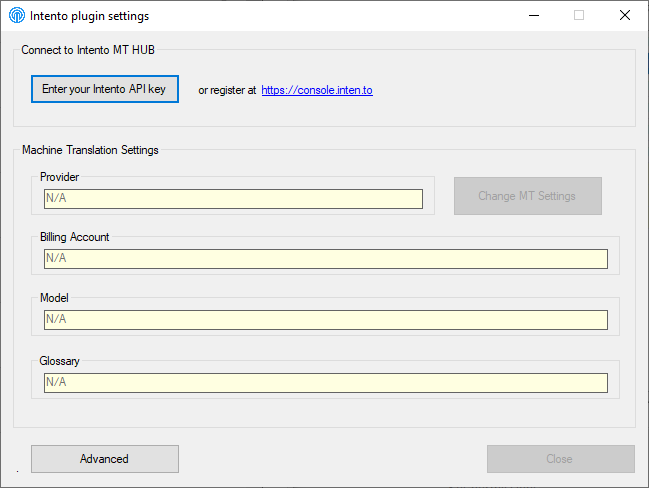
その他のオプション
プラグインのセットアップ
- サービスへのアクセス:https://console.inten.toで登録します。APIキーを取得します。
- [Intento API キーを入力] ボタンをクリックします。Intento API keyボックスにAPIキーを貼り付けます。(これを入力して確認する必要がある場合は、画面が表示されないようにして、Unmaskチェックボックスをオンにします。)
- [テストと保存] ボタンをクリックします。キーが有効な場合、Change MT settingsボタンが使用可能になります。
Intentoにサービスを選択させる
Intentoは、コンテンツに最適なプロバイダを1つ選択できます。使用するには:機械翻訳を構成 ウィンドウで Intento ベンチマークに基づいて自動的に MT プロバイダーを選択してください。 チェックボックスを確認します。プロバイダードロップダウンがグレー表示になります。Intentoがすべてのサービスを管理し、あなたは機械翻訳サービスの利用に対してIntentoに支払います。
Intentoは定期的にMTプロバイダーを評価しています。この設定を使用すると、IntentoプラグインはソースセグメントをいくつかのMTサービス (最新の評価に基づいて選択) に送信します。このサービスは100万文字で25USD未満で、使用している言語ペアに最適なサービスを選択します。
Intentoプラグイン経由で1つのMTサービスを使用
MTサービスをご契約されていない場合は、機械翻訳サービスの利用料金をIntentoにお支払いいただきます。
- Change MT settingsボタンをクリックします。
- Configure machine translationウィンドウで、プロバイダードロップダウンからサービスを選択します。
- ご請求アカウントリージョンで、ドロップダウンからvia Intentoを選択します。
- 選択したMTサービスに設定がある場合は、それらの設定がご請求アカウントリージョンの後に表示されます。必要に応じて設定します。
- [テストと保存] ボタンをクリックします。
Configure machine translationウィンドウに簡単な説明を表示するには、?アイコンをクリックします。
自分用にサービスをセットアップする
1つ以上のMTサービスを契約している場合は、Intentoプラグインで設定できます。この方法では、各サービスプロバイダに個別に支払います。
- [Change MT settings] ボタンをクリックします。
- Configure machine translationウィンドウで、プロバイダードロップダウンからサービスを選択します。
-
ご請求アカウントリージョンで、MTサービスアカウントを選択します。このプロバイダーのアカウントリストを更新するには、更新
 ボタンをクリックします。
ボタンをクリックします。このプロバイダーのために自分のアカウントを接続するには、アカウント選択ドロップダウンの下のリンクをクリックします。
- 選択したMTサービスに設定がある場合は、それらの設定がご請求アカウントリージョンの後に表示されます。必要に応じて設定します。
- テストと保存ボタンをクリックします。
複数のサブスクリプションがある場合は、必要に応じて手順1~5を繰り返します。
カスタムMTエンジンを使用する
MTサービスでカスタムエンジンの使用が許可されている場合は、次のように設定できます:
Configure machine translationウィンドウのモデルリージョンで、カスタム MT モデルを使用チェックボックスをオンにします。
カスタムエンジンのIDテキストをコピーしてテキストフィールドに貼り付けます。ドロップダウンが表示されたら、既存のエンジンを選択することもできます。
このために独自のアカウントは必要ありません:MTプロバイダに登録しなくても、カスタムモデルを使用できます。ただ、ドロップダウンから課金アカウントを選択しないでください。
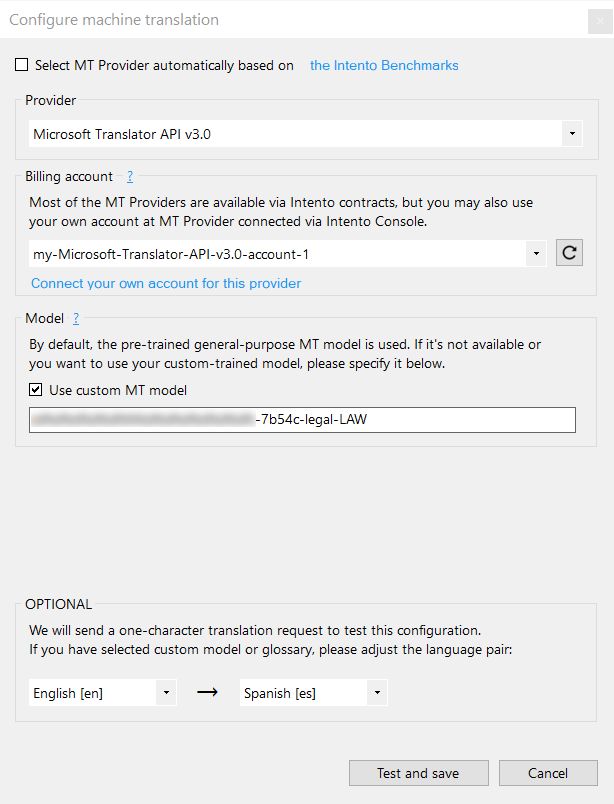
プロキシサーバー経由のアクセスの設定
プロキシサーバーを使用すると、プライバシーを保護できる場合があります。プロキシサーバー経由でIntentoのサービスにアクセスするには:
- Intento plugin settingsウィンドウの下部にある詳細ボタンをクリックします。
- 詳細設定 ウィンドウで Enable proxy server チェックボックスを確認します。
- プロキシサーバーの名前またはIPアドレスを入力してから、ポート番号を入力します。
- プロキシサーバのユーザ名とパスワードを設定するには、Authorization requiredチェックボックスをオンにし、2つのテキストボックスに入力します。
- 保存ボタンをクリックします。
トラブルシューティングでIntentoをヘルプ - 問題がある場合
通常、Intentoは翻訳後にソーステキストまたはターゲットテキストを保存しません。これにより、トラブルシューティングが困難になる場合があります。ロギングをしばらくオンにすると、Intentoサポートは問題をより簡単にチェックできます。これを行うには:
- Intento plugin settingsウィンドウの下部にある詳細ボタンをクリックします。
- 詳細設定 ウィンドウで Log translation text for 30 minutes チェックボックスを確認します。
- 保存ボタンをクリックします。
Intentoはあなたのテキストを他の目的に使用せず、1ヶ月後に削除します。それでも、テキストサンプルの送信が許可されているかどうかは、お客様に確認してください。
完了したら
設定を保存し、オプションウィンドウの既定のリソースタブ (またはリソースコンソール) に戻るには:OKをクリックし、もう一度OKをクリックします。
オプションウィンドウの既定のリソースタブ (またはリソースコンソール) に戻り、新しい設定を保存しない場合:キャンセルをクリックし、もう一度キャンセルをクリックします。
翻訳エディタでMT出力を使用するには:
- サポートされている言語ペアを含むプロジェクトを開きます。
- プロジェクトホームまたはmemoQ オンラインプロジェクト画面の左側で、設定をクリックします。
- 上部バーで、MT 設定
 アイコンをクリックします。
アイコンをクリックします。 - プロジェクト内のMTプロファイル、またはプロジェクトに追加するMTプロファイルを選択します。リストの下にある編集をクリックします。
- 機械翻訳設定を編集ウィンドウのサービスタブで、左側にあるプラグインのチェックボックスをオンにします。
- 機械翻訳設定を編集ウィンドウの設定タブの翻訳結果領域で、オフ以外の設定を選択します。
-
翻訳をMTサービスに送信することでMTサービスを改善するには:セルフラーニング MTドロップダウンで、プラグインを選択します。
最初に契約を確認します:お客様のデータ保護、機密保持、または守秘義務契約で許可されている場合にのみ、これを行ってください。
- 編集用に文書を開き、機械翻訳された提案を確認します。
前翻訳でMT出力を使用するには:
- サポートされている言語ペアを含むプロジェクトを開きます。
- プロジェクトホームまたはmemoQ オンラインプロジェクト画面の左側で、設定をクリックします。
- 上部バーで、MT 設定
 アイコンをクリックします。
アイコンをクリックします。 - プロジェクト内のMT設定リソース、またはプロジェクトに追加するMTプロファイルを選択します。リストの下にある編集をクリックします。
- 機械翻訳設定を編集ウィンドウのサービスタブで、左側にあるプラグインのチェックボックスをオンにします。
- 機械翻訳設定を編集ウィンドウの設定タブで、前翻訳ドロップダウンからプラグインを選択します。
- 前翻訳を実行します。前翻訳と統計ウィンドウで、TM 一致がない場合に機械翻訳を使用(M)チェックボックスをオンにします。(memoQはこれを覚えています。)